Diese Seite gilt für Apigee und Apigee Hybrid.
Apigee Edge-Dokumentation aufrufen
![]()
Einer der Hauptzwecke des API-Monitorings ist, Sie über ungewöhnliche Ereignisse oder Muster wie Traffic-Spitzen oder Latenzen zu informieren. Um solche Ereignisse zu erfassen, können Sie Benachrichtigungen einrichten, die ausgelöst werden, wenn ein bestimmtes Ereignis eintritt. Das tatsächliche Ereignis, das eine Benachrichtigung auslöst, wird als Vorfall bezeichnet.
Sie können bestimmte Regeln für eine Benachrichtigung festlegen. Beispielsweise kann sie durch einen 500-Antwortcode (Interner Dienstfehler) auf einem Proxy ausgelöst werden. Wenn ein Vorfall für die Benachrichtigung auftritt, können Sie die Details auf der Seite Google Cloud console Benachrichtigungen im Bereich Vorfälle aufrufen.
Wenn Sie bei bestimmten Auslösungen einer Benachrichtigung benachrichtigt werden möchten, können Sie eine Benachrichtigung hierfür einrichten. Wenn ein Vorfall auftritt, sendet Apigee Ihnen eine Benachrichtigung mit einer Zusammenfassung des Ereignisses, einschließlich der Links zur Google Cloud console und zur Apigee-UI zur weiteren Untersuchung.
Es gibt zwei Typen von Benachrichtigungen in API-Monitoring:
- Messwertbasierte Benachrichtigungen, die durch Änderungen an API-Messwerten ausgelöst werden.
- Logbasierte Benachrichtigungen, die auf API-Daten basieren, die von Cloud Logging gespeichert wurden.
Messwertbasierte Benachrichtigungen
Messwertbasierte Benachrichtigungen werden ausgelöst, wenn ein Messwert für API-Daten eine bestimmte Ebene erreicht oder sich schnell ändert. Sie definieren eine Benachrichtigungsregel mithilfe von zwei Haupteigenschaften:
- Der Messwert: Die Menge, die die Benachrichtigung auslöst, z. B. die Anzahl der Anfragen.
- Grenzwert: Das Niveau, das der Messwert erreichen muss, damit die Benachrichtigung ausgelöst wird.
In den folgenden Abschnitten finden Sie Beispiele für messwertbasierte Benachrichtigungen.
Benachrichtigung für Antwortcode 500 auf einem Proxy
Im nächsten Beispiel wird eine Benachrichtigung für den Fall erstellt, dass der Antwortcode 500 (Interner Serverfehler) zurückgegeben wird. Sie können eine ähnliche Benachrichtigung für jeden Antwortcode erstellen.
So erstellen Sie eine Benachrichtigung:
-
Rufen Sie in der Google Cloud -Konsole die Seite Monitoring > Benachrichtigungen > Richtlinien auf.
- Klicken Sie auf Messwert auswählen.
- Heben Sie die Auswahl der Schaltfläche Aktiv auf.
Hinweis: Wenn Ihre Organisation keine aktuellen API-Trafficdaten enthält, wird der Messwert im nächsten Schritt nur angezeigt, wenn diese Option deaktiviert ist.
- So wählen Sie einen Messwert aus:
- Wenn Sie Apigee Hybrid v1.12 verwenden, kopieren Sie Folgendes und fügen Sie es in das Feld Messwert auswählen ein:
apigee.googleapis.com/proxy/response_count
- Wählen Sie Apigee-Proxy aus.
- Wählen Sie im sich öffnenden Bereich Proxy aus.
- Wählen Sie im nächsten Bereich rechts die kumulative Anzahl der Antworten des Apigee-Proxys aus.
- Klicken Sie auf Anwenden.
- Wenn Sie Apigee Hybrid v1.12 verwenden, kopieren Sie Folgendes und fügen Sie es in das Feld Messwert auswählen ein:
- Fügen Sie einen Filter für den Antwortcode hinzu:
- Klicken Sie auf Filter hinzufügen.
- Klicken Sie in das Feld Filter und wählen Sie im Drop-down-Menü response_code aus.
- Wählen Sie im Comparator die Option = aus.
- Geben Sie im Feld Wert 500 ein.
- Klicken Sie auf Fertig.
Benachrichtigungstrigger konfigurieren
Klicken Sie zum Konfigurieren des Ereignisses, das die Benachrichtigung auslöst, im linken Bereich auf Trigger konfigurieren. Führen Sie dann folgende Schritte aus:
- Wählen Sie unter Bedingungstyp die Option Schwellenwert aus.
- Wählen Sie im Feld Benachrichtigungstrigger die Option Bei jedem Verstoß aus.
- Wählen Sie im Feld Grenzwertposition die Option Über Grenzwert aus.
- Geben Sie im Feld Grenzwert den Wert 1 ein.
Mit diesen Einstellungen wird eine Benachrichtigung ausgelöst, wenn eine Antwort mit dem Code 500 zurückgegeben wird.
Klicken Sie auf Weiter, um den Bereich Benachrichtigungen konfigurieren und Benachrichtigung abschließen zu öffnen.
Benachrichtigung für die Warnung einrichten
Im Bereich Benachrichtigungen konfigurieren und Benachrichtigung abschließen können Sie eine Benachrichtigung einrichten, die beim Auslösen einer Benachrichtigung gesendet wird. Anleitung:
Klicken Sie in das Feld Benachrichtigungskanäle. Wenn Sie bereits einen Kanal für die Benachrichtigung erstellt haben, z. B. eine E-Mail-Adresse oder SMS-Nummer, können Sie diese unter Benachrichtigungskanäle auswählen.
Andernfalls müssen Sie einen Kanal hinzufügen, indem Sie Benachrichtigungskanäle verwalten auswählen. Daraufhin wird der Bereich Benachrichtigungskanäle geöffnet, in dem Sie einen oder mehrere Kanäle hinzufügen können. Weitere Informationen finden Sie unter Benachrichtigungskanäle verwalten. Wenn Sie fertig sind, kehren Sie zum Bereich Benachrichtigungen konfigurieren und Benachrichtigung abschließen zurück.
Hinweis: Möglicherweise müssen Sie auf die Aktualisierungsschaltfläche neben Benachrichtigungskanäle verwalten klicken, um einen neuen Kanal nach dem Erstellen anzuzeigen. Nachdem Sie einen oder mehrere Benachrichtigungskanäle ausgewählt haben, klicken Sie auf OK.
- Im Feld Dokumentation können Sie eine Nachricht hinzufügen, die mit der Benachrichtigung gesendet wird. Die Nachricht kann beispielsweise den Grund für die Benachrichtigung beschreiben und Links zur Dokumentation enthalten, die erläutert, wie auf sie reagiert wird.
- Klicken Sie auf Weiter, um die Details der Benachrichtigung anzusehen. Wenn Sie mit ihnen zufrieden sind, klicken Sie auf Richtlinie erstellen, um die Benachrichtigungsrichtlinie zu erstellen.
Bedingung hinzufügen: Benachrichtigung für Antwortcode 500 für HTTP-POST-Anfragen auf einem Proxy
Sie können mehrere Bedingungen für eine Benachrichtigung erstellen. In der Benachrichtigung für den Antwortcode 500 auf einem im vorherigen Abschnitt beschriebenen Proxy können Sie beispielsweise die Bedingung hinzufügen, dass die Benachrichtigung nur für HTTP-POST-Anfragen ausgelöst wird. Führen Sie dazu dieselben Schritte wie im vorherigen Beispiel aus, fügen Sie jedoch nach Schritt 8 einen weiteren Filter hinzu:
- Klicken Sie auf Filter hinzufügen.
- Klicken Sie in das Feld Filter und wählen Sie in der Drop-down-Liste HTTP-Methode aus.
- Wählen Sie im Feld Vergleichsoperator die Option = aus.
- Geben Sie im Feld Wert POST ein.
- Klicken Sie auf Fertig.
Fahren Sie dann mit den Schritten unter Benachrichtigungstrigger konfigurieren fort. Nach Abschluss des Vorgangs wird die Benachrichtigung ausgelöst, wenn der Proxy von einer HTTP-POST-Anfrage einen 500-Antwortcode empfängt.
Ein ähnliches Beispiel finden Sie unter Benachrichtigung bei Kombinationen aus Antwortcodes und HTTP-Methoden.
Vorfalldetails aufrufen
Das tatsächliche Ereignis, das eine Warnung auslöst, wird als Vorfall bezeichnet. Sie können sich die Details der aktuellen Vorfälle auf der Seite Benachrichtigungen ansehen. Google Cloud console
Messwerte und Filter
Ein Messwert ist ein Wert, der eine Benachrichtigung auslöst, z. B. die Anzahl an Anfragen. In diesem Abschnitt werden die Messwerte und Filter dargestellt, mit denen Sie messwertbasierte Benachrichtigungen erstellen können. Es gibt zwei Arten von Messwerten:
- Neue Messwerte: Neue Versionen der Apigee-Messwerte mit verbesserter Leistung und Zuverlässigkeit. Diese Messwerte sind derzeit für Apigee und Apigee Hybrid v1.12 und höher verfügbar. Wir empfehlen, nach Möglichkeit die neuen Messwerte zu verwenden.
- Ursprüngliche Messwerte: Die ursprünglichen Messwerte werden weiterhin für die Verwendung mit Apigee Hybrid v1.10 und v1.11 unterstützt.
Neue Messwerte
In der folgenden Tabelle sind die neuen Messwerte aufgeführt.
| Messwert | Beschreibung |
|---|---|
apigee.googleapis.com/proxy/details |
Details zum Proxy, der in einer Apigee-Umgebung bereitgestellt wird. |
apigee.googleapis.com/proxy/request_count |
Anzahl der Anfragen an den Apigee-Proxy seit der letzten Stichprobe. |
apigee.googleapis.com/proxy/response_count |
Anzahl der vom Apigee API-Proxy gesendeten Antworten. |
apigee.googleapis.com/proxy/latencies |
Verteilung der Latenzen, die vom Zeitpunkt des Empfangs der Anfrage durch den Apigee-Proxy bis zum Zeitpunkt des Sendens der Antwort vom Apigee-Proxy an den Client berechnet werden. |
apigee.googleapis.com/target/request_count |
Anzahl der Anfragen, die seit der letzten Stichprobe an das Apigee-Ziel gesendet wurden. |
apigee.googleapis.com/target/response_count |
Anzahl der Antworten, die seit der letzten Stichprobe vom Apigee-Ziel empfangen wurden. |
apigee.googleapis.com/target/latencies |
Verteilung der Latenzen, die ab dem Zeitpunkt berechnet werden, an dem die Anfrage an das Apigee-Ziel gesendet wurde, bis zu dem Zeitpunkt, an dem die Antwort vom Apigee-Proxy empfangen wurde. Die Zeit umfasst nicht den Apigee-API-Proxy-Overhead. |
Ursprüngliche Messwerte
Im Folgenden finden Sie eine Liste der ursprünglichen Versionen der in der obigen Tabelle angezeigten Messwerte, die nur für die Verwendung mit Apigee Hybrid v1.10 und v1.11 unterstützt werden.
| Messwert | Beschreibung |
|---|---|
apigee.googleapis.com/proxyv2/details |
Details zum Proxy, der in einer Apigee-Umgebung bereitgestellt wird. |
apigee.googleapis.com/proxyv2/request_count |
Gesamtzahl der Anfragen, die vom Apigee API-Proxy empfangen wurden. |
apigee.googleapis.com/proxyv2/response_count |
Gesamtzahl der Antworten, die vom Apigee API-Proxy zurückgegeben wurden. |
apigee.googleapis.com/proxyv2/latencies_percentile |
Perzentil aller API-proxy-Antworten auf eine Anfrage. |
apigee.googleapis.com/targetv2/request_count |
Gesamtzahl der Anfragen, die vom Apigee API-Ziel empfangen wurden. |
apigee.googleapis.com/targetv2/response_count |
Gesamtzahl der Antworten, die vom Apigee API-Ziel zurückgegeben wurden. |
apigee.googleapis.com/targetv2/latencies_percentile |
Perzentil aller API-Zielantworten auf eine Anfrage. |
Filter
Mit Filtern können Sie Benachrichtigungen für Teilmengen von API-Daten erstellen. Ein Filter gibt eine Bedingung an, die die Teilmenge definiert. Sie können beispielsweise eine Benachrichtigung erstellen, die auf Daten für einen einzelnen Proxy basiert.
Sie können aus den folgenden Filtern auswählen:
| Filter | Beschreibung | Messwerte, auf die der Filter angewendet werden kann |
|---|---|---|
env |
Umgebung für die Daten. | Alle |
location |
Speicherort für die Daten. | Alle |
proxy_name |
Proxy für die Daten. | Alle |
proxy_deployment_type |
Bereitstellungstyp des Apigee-Proxys | apigee.googleapis.com/proxy/detailsapigee.googleapis.com/proxyv2/details |
runtime_version |
Laufzeitversion für die Daten. | Ursprüngliche Messwerte |
instance_id |
Instanz-ID für die Daten. | Ursprüngliche Messwerte |
method |
HTTP-Methode für die Daten. | Alle |
response_code |
HTTP-Antwortcode für die Daten. | apigee.googleapis.com/proxy/response_count apigee.googleapis.com/proxyv2/response_count |
fault_code |
Fehlercode für die Daten. | apigee.googleapis.com/proxy/response_countapigee.googleapis.com/proxyv2/response_count |
fault_source |
Fehlerquelle für die Daten. | apigee.googleapis.com/proxy/response_countapigee.googleapis.com/proxyv2/response_count |
percentile |
Latenz-Perzentil von Apigee-Proxyantworten. | apigee.googleapis.com/proxyv2/latencies_percentile |
Logbasierte Benachrichtigungen
Zusätzlich zu den im vorherigen Abschnitt beschriebenen messwertbasierten Benachrichtigungen können Sie auch logbasierte Benachrichtigungen erstellen. Damit werden vonCloud Logging gespeicherte API-Daten überwacht.
Logbasierte Benachrichtigung einrichten
Das nächste Beispiel zeigt, wie eine logbasierte Benachrichtigung eingerichtet wird. Weitere Informationen finden Sie unter Abfragen im Log-Explorer erstellen.
- Öffnen Sie den Log-Explorer in der Google Cloud console.
- Wählen Sie rechts im Log-Explorer Abfrage anzeigen aus.
- Geben Sie im Bereich Abfrage eine Abfrage wie im folgenden Beispiel ein.
resource.type="apigee.googleapis.com/Environment" logName="projects/<project_id>/logs/apigee.googleapis.com%2Fanomaly_event"
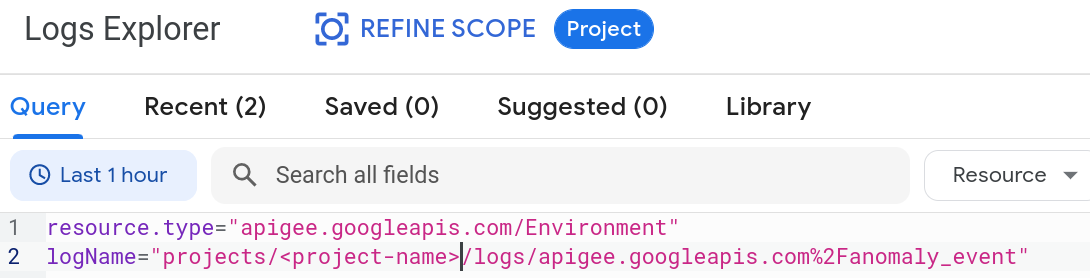
- Klicken Sie auf Abfrage ausführen. Die Ergebnisse werden im Abschnitt "Rückgabe der Logeinträge durch die Abfrage prüfen, zu denen Sie benachrichtigt werden möchten" angezeigt.
- Klicken Sie unter dem Bereich Abfrage auf Benachrichtigung erstellen.
- Folgen Sie der Anleitung im Dialogfeld Logbasierte Benachrichtigungsrichtlinie erstellen, um die Benachrichtigung zu erstellen. Weitere Informationen finden Sie unter Logbasierte Benachrichtigungen konfigurieren.

